時間:2016-09-22 來源:互聯網 瀏覽量:
藍牙功能給用戶帶來了很多方便,但一些新用戶並不知怎樣給win7係統藍牙設置,下麵小編給大家分享win7純淨版藍牙在哪裏的相關教程,具體如下:
win7係統藍牙設置方法:
1、電腦右下角的顯示隱藏圖標上點擊,選擇藍牙圖標。
2、在打開的藍牙設置窗口,選項標簽頁中,將允許藍牙設備查找這台電腦打勾選定,點擊右下角的應用,然後點擊“確定”。
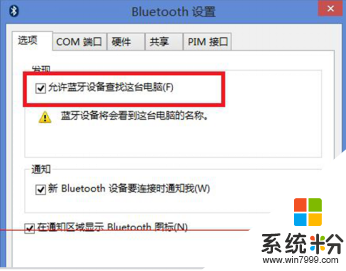
3、雙擊藍牙圖標,在電腦和設備窗口中,打開藍牙連接的設備就會出現在列表中,會出現配對命令,點擊配對。
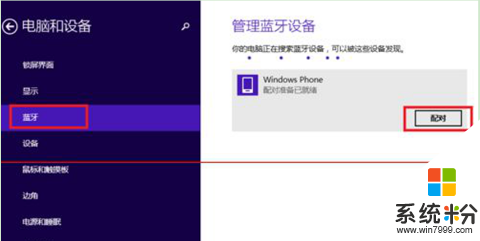
4、配對成功後會顯示:已配對。雙擊這台設備,就會出現藍牙操控命令。
5、將文件通過藍牙發送到設備,隻能發送文件,不能發送文件夾。
6、文件傳輸速度一般在100K左右,不適合於傳送視頻等大文件,台式機藍牙功能的主要用途。
7、拖動右側的拖動欄,可看到用計算機遙控其他設備選項,連接的設備支持鼠標鍵盤操控,就可用計算機的鍵盤鼠標操控這些設備。
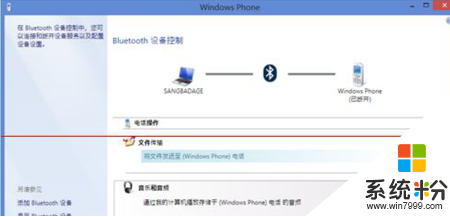
還有對於【win7純淨版藍牙在哪裏】不清楚的用戶,可以看看以上的步驟,或者想了解其他的官方電腦操作係統下載後使用技巧的話,可以上係統粉查看相關的文章。